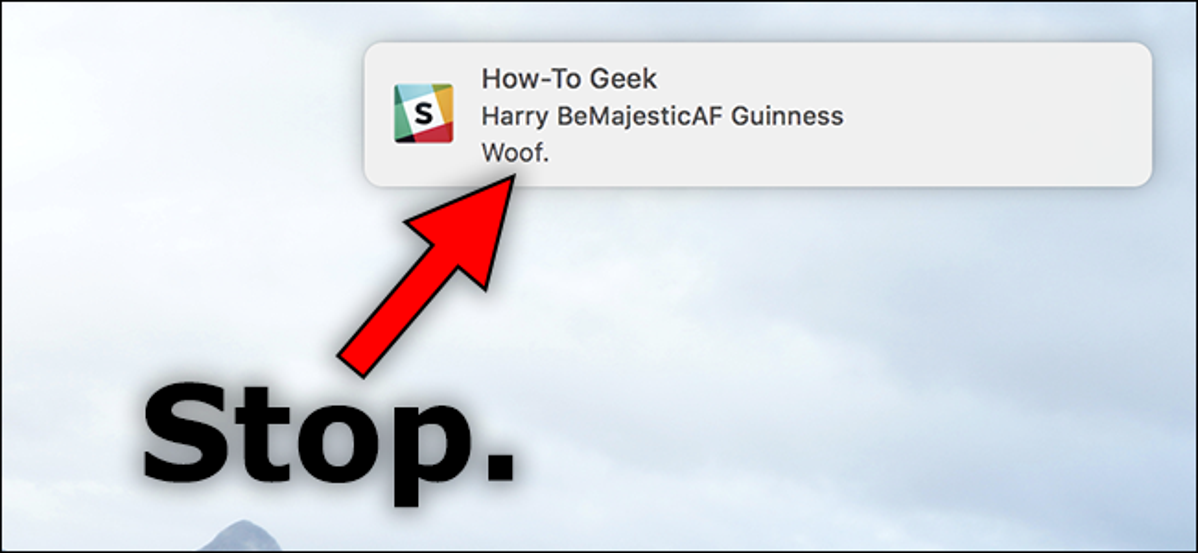
Notifikasi sangat bagus saat Anda membutuhkannya, dan mengerikan saat Anda tidak membutuhkannya. Berikut cara mematikan semua notifikasi untuk sementara, dan mengonfigurasi aplikasi dan situs web mana yang dapat menampilkannya sebaliknya.
Nonaktifkan Semua Notifikasi Sementara dengan Jangan Ganggu
Fitur Jangan Ganggu mencegah Anda melihat notifikasi atau menerima panggilan telepon saat aktif. Untuk menyalakannya, buka Pusat Pemberitahuan dengan mengklik ikon di kiri atas, lalu gulir ke atas untuk mengungkapkan dua opsi tersembunyi. Seperti ini:
Alihkan sakelar “Jangan Ganggu” dan Anda tidak akan melihat pemberitahuan apa pun hingga besok pagi. Itu mudah, tetapi bagaimana jika Anda ingin melakukannya secara otomatis hampir setiap hari? Anda dapat melakukannya dengan mengatur Jangan Ganggu ke jadwal.
Buka System Preferences > Notifications.
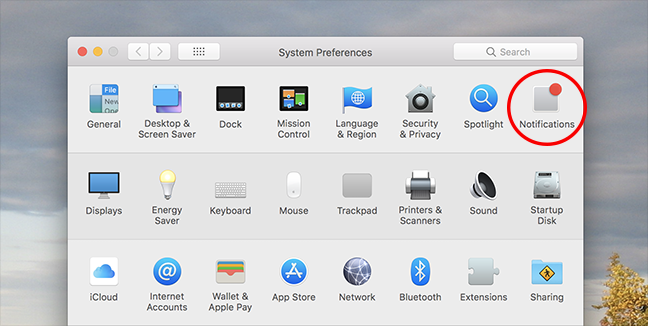
Hal pertama yang akan Anda lihat adalah pengaturan Jangan Ganggu. Pilih opsi “Dari”, lalu atur waktu yang Anda inginkan agar Jangan Ganggu aktif. Waktu default mengaktifkan Jangan Ganggu dalam semalam, tetapi Anda dapat mengatur periode waktu yang Anda inginkan.
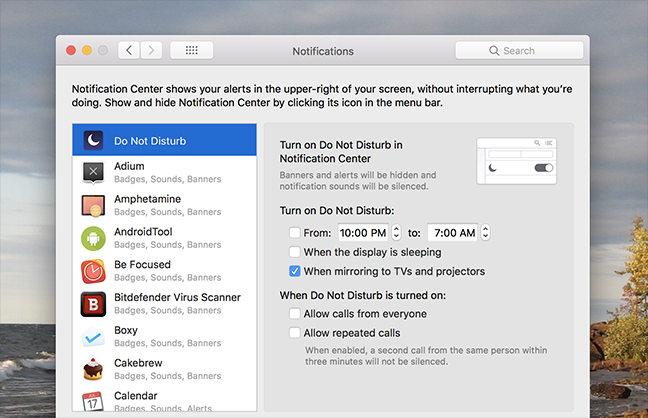
Anda dapat menyetel Jangan Ganggu untuk menyala saat layar dalam cara tidur, atau saat Anda melakukan mirroring ke layar eksternal seperti TV atau proyektor. Dan, Anda dapat mengatur Mac untuk mengizinkan panggilan telepon (atau panggilan berulang dari siapa pun selama periode tiga menit) saat Jangan Ganggu aktif. Dengan begitu, Anda hanya menonaktifkan notifikasi.
Nonaktifkan Pemberitahuan Spanduk Untuk Kegunaan Apa Pun
Mungkin Anda tidak ingin menonaktifkan semua notifikasi, tetapi hanya notifikasi dari aplikasi tertentu. Anda juga bisa melakukannya!
Iklan
Buka System Preferences > Notifications, tapi kali ini perhatikan panel kiri. Setiap aplikasi yang menggunakan notifikasi tercantum di sini.
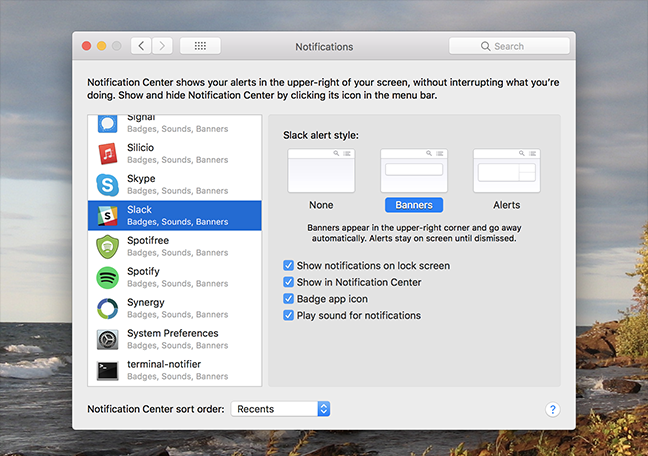
Temukan dan pilih aplikasi yang notifikasinya ingin Anda nonaktifkan. Sekarang, Anda dapat menggunakan panel kanan untuk dapat mengonfigurasi bagaimana notifikasi naik. Mari kita uraikan ini, pertama-tama lihat gaya peringatannya.
Gaya peringatan default untuk sebagian besar aplikasi adalah Spanduk—pemberitahuan ini muncul di kanan atas layar Anda, lalu menghilang setelah beberapa detik. Peringatan, sementara itu, bertahan sampai Anda melakukan sesuatu dengan mereka. Setel opsi ke “Tidak Ada” dan Anda tidak akan melihat pemberitahuan sama sekali untuk aplikasi itu.
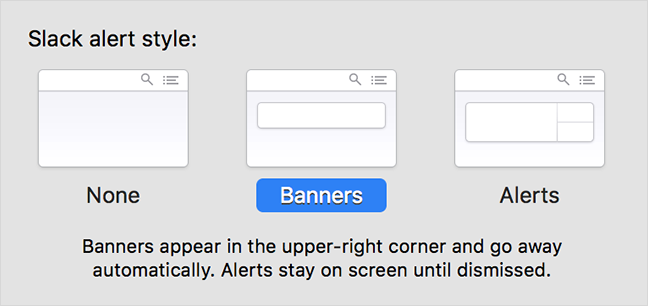
Tapi ada lagi! Di bawah opsi ini, Anda akan menemukan empat kotak centang:
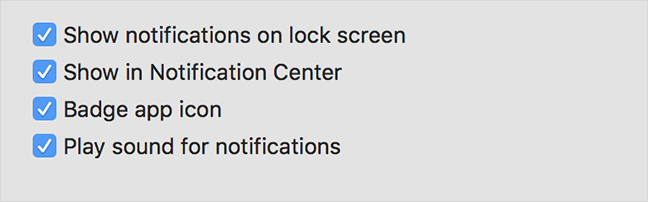
Yang pertama memungkinkan pemberitahuan dari aplikasi ini muncul saat layar Anda terkunci—menonaktifkan ini dapat berguna dari perspektif keamanan. Opsi kedua memutuskan apakah pemberitahuan muncul di Pusat Pemberitahuan, yang kita tunjukkan cara mengaksesnya sebelumnya. Biarkan opsi ini diaktifkan sehingga Anda dapat meninjau pemberitahuan untuk aplikasi di Pusat Pemberitahuan, meskipun Anda telah menonaktifkan peringatan untuk aplikasi itu.
Iklan
Opsi ketiga—“Ikon aplikasi lencana”—memungkinkan Anda menonaktifkan titik-titik merah yang muncul di ikon dok. Dan akhirnya, opsi keempat memungkinkan Anda menonaktifkan suara notifikasi.
Anda dapat menyesuaikan aplikasi apa pun sesuai keinginan Anda dengan cara ini, jadi lanjutkan dan nonaktifkan notifikasi untuk aplikasi apa pun yang tidak ingin Anda lihat.
Nonaktifkan Pemberitahuan Situs Web Safari
Jika Anda pengguna Safari, Anda mungkin memperhatikan bahwa beberapa situs menanyakan apakah mereka dapat menampilkan pemberitahuan. Mungkin Anda bahkan secara tidak sengaja mengizinkan pasangan, hanya untuk menyesalinya. Tidak masalah: buka Safari, lalu klik Safari > Preferensi di bilah menu. Buka tab “Situs Web”, lalu klik “Pemberitahuan” di panel kiri.
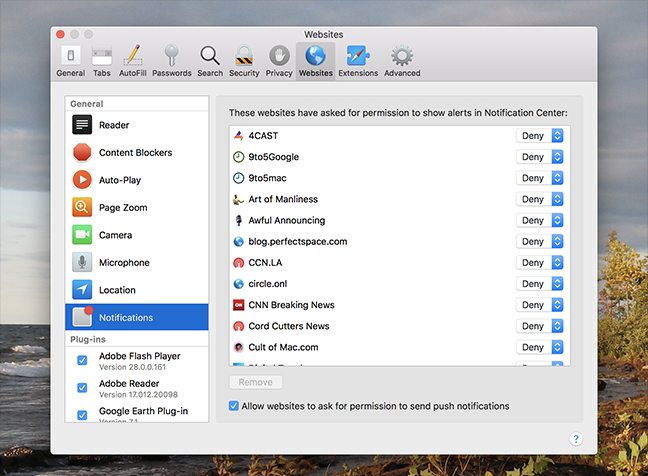
Dari sini, Anda dapat menonaktifkan notifikasi untuk situs web tertentu. Anda juga dapat menghentikan situs web mengajukan pertanyaan ini dengan menonaktifkan kotak centang “Izinkan situs web meminta izin untuk mengirim pemberitahuan push”.
Bukan pengguna Safari? Berikut cara menonaktifkan notifikasi situs web di browser lain.